PS打造漂亮的六彩闪字动态字效
摘要:老规矩,先上效果图,大家喜欢就往下移进行练习制作:1、首先新建600*400大小的文件,利用文字工具打上喜欢的字体2、打开高光小图,点击编辑...
老规矩,先上效果图,大家喜欢就往下移进行练习制作:

1、首先新建600*400大小的文件,利用文字工具打上喜欢的字体
2、打开高光小图,点击编辑——定义图案,如图:
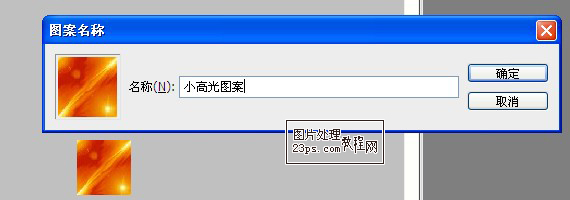
3、双击字体图层,出现样式图层设置框,如图:
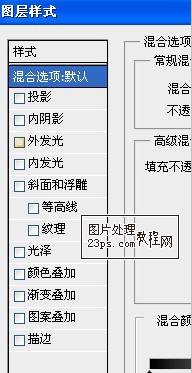
4、勾选图案叠加选项,将图案改为上面定义高光图案,设置如图:

5、勾选斜面/浮雕选项,等高线选项,数值如图:
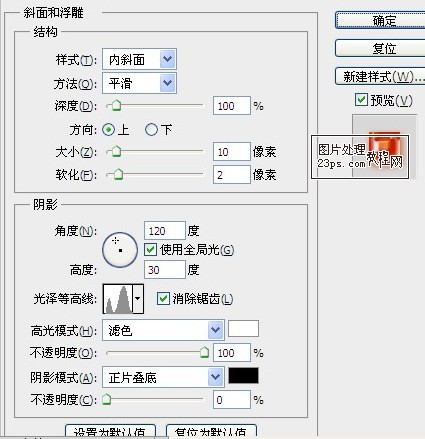
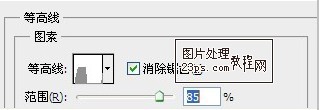
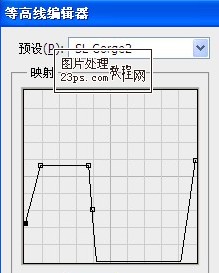
6、勾选阴影选项,设置如图:
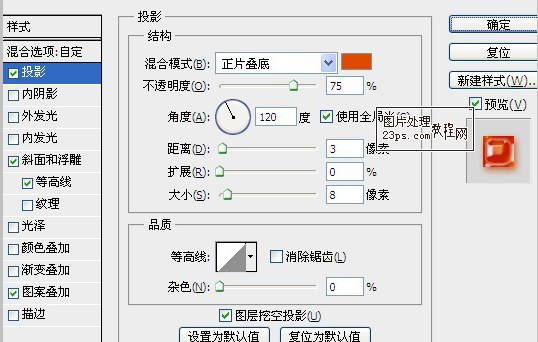
7、打开高光小图案,进行色相/饱和度调整,调整为其他颜色,点击编辑——定义图案。效果如图:
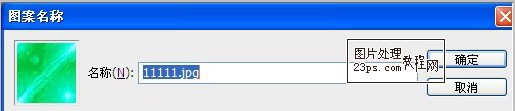
8、分别对小图案改变颜色,进行定义图案,在这里我使用了黄、橙、红、蓝、绿、紫色进行制作的。
9、复制字图层,双击图层样式,修改图案叠加选项中的图案及阴影的色彩(注:图案的色彩颜色则是阴影需要设置的颜色)如图:
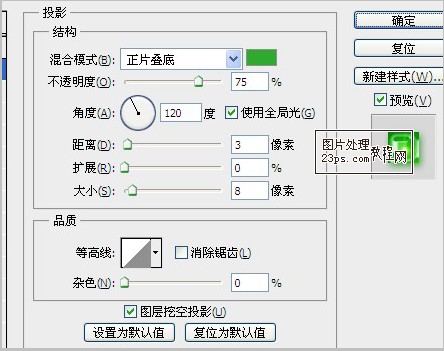
10、其他颜色的图层样式如第9步做法一样。
11、完成好所有字图层后,打开动画选项,关掉副本——副本5图层的眼睛,如图:

12、将视频帧复制一帧,打开副本的眼睛,继续复制一帧,打开副本1眼睛,如此类推,如图:
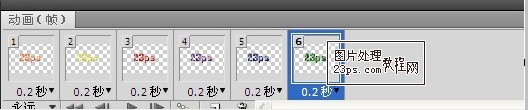
13、继续复制帧,封闭副本5眼睛,继续复制帧,封闭副本4,如此类推到最后一个字图层,这样一共就有十一个帧,设置时间为0.2秒,如图:

14、完成后点击播放按钮,进行观看,满足后储存为WEB和设备所用格式……,即完成字效。

素材,高光小图案

【PS打造漂亮的六彩闪字动态字效】相关文章:
上一篇:
Photoshop制作凹陷涂抹字效果
